Ulasan pelanggan saat ini merupakan alat yang tak tergantikan untuk mempromosikan proyek Anda dan memenangkan kepercayaan calon pelanggan baru. Format visual yang menarik dapat membuat perbedaan yang signifikan. Dalam panduan ini, saya akan menunjukkan kepada Anda bagaimana membuat spanduk iklan modern dengan ulasan pelanggan positif di Photoshop. Kami akan menghindari teknik yang rumit dan fokus pada proses yang jelas, singkat untuk kepuasan dan kesuksesan.
Temuan Terpenting
- Penggunaan tumpang tindih warna meningkatkan keterlihatan.
- Gambar yang tepat dan jenis huruf yang sesuai penting untuk estetika.
- Pengaturan konten seperti pendapat pelanggan dan tipografi yang menarik adalah kunci kesuksesan.
Panduan Langkah demi Langkah
Membuat Dokumen Baru
Buka Photoshop dan buat dokumen baru. Pergi ke File > Baru dan pilih ukuran 1580 pixel lebar dan 1350 pixel tinggi. Dengan ini, Anda siap untuk format 4:5 untuk Media Sosial. Tekan Command + 0 untuk memperbesar dokumen.
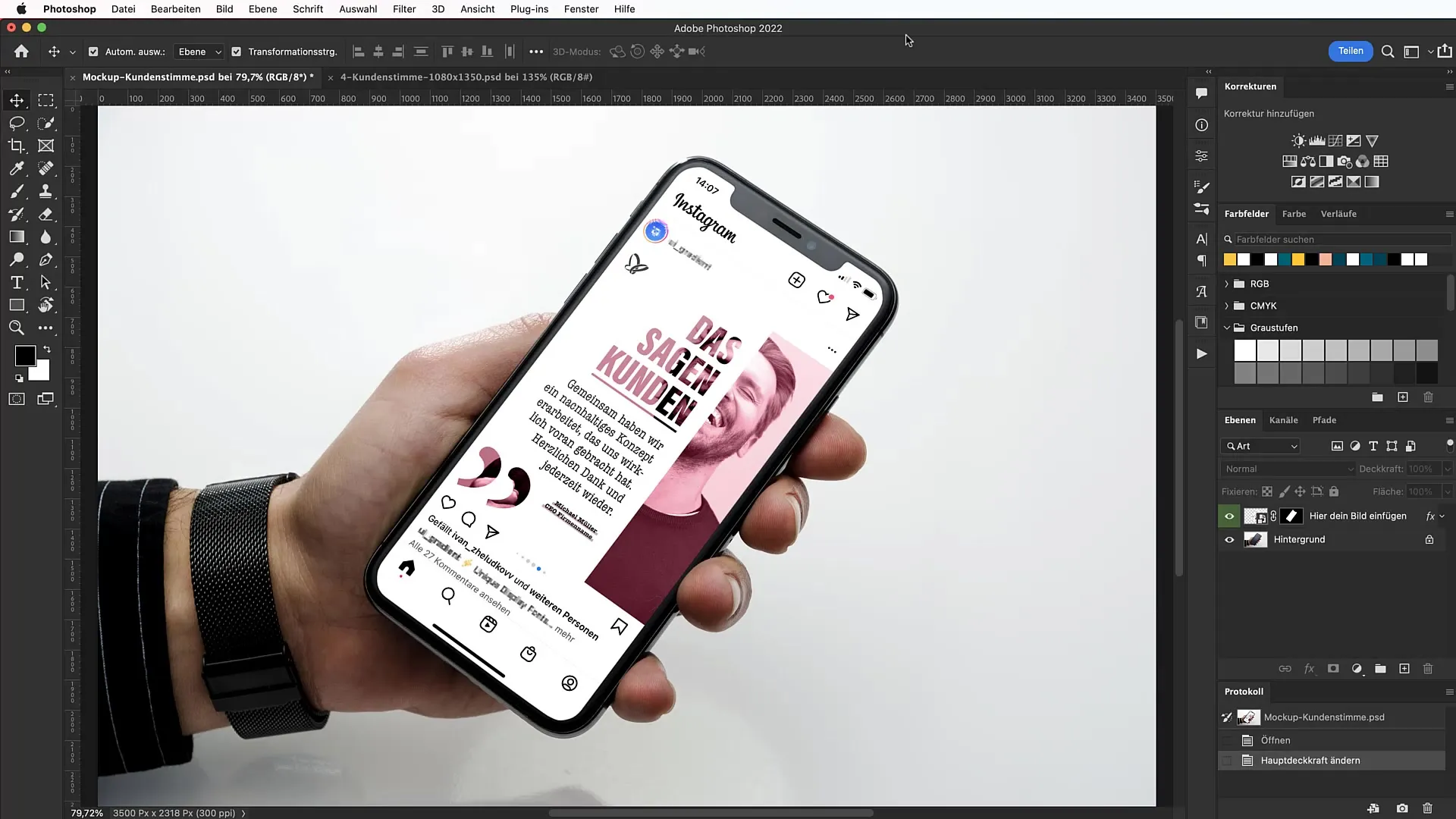
Menarik Garis Bantu untuk Struktur
Untuk menyusun komposisi, aktifkan garis bantu melalui Tampilan > Tata Letak Garis Bantu Baru. Centang Kotak Batas dan Jarak pada 100 pixel. Juga tambahkan 4 kolom dengan menghapus garis tengah atas. Visualisasikan garis bantu dengan area warna putih sehingga Anda dapat melihat kuadran dengan lebih jelas.
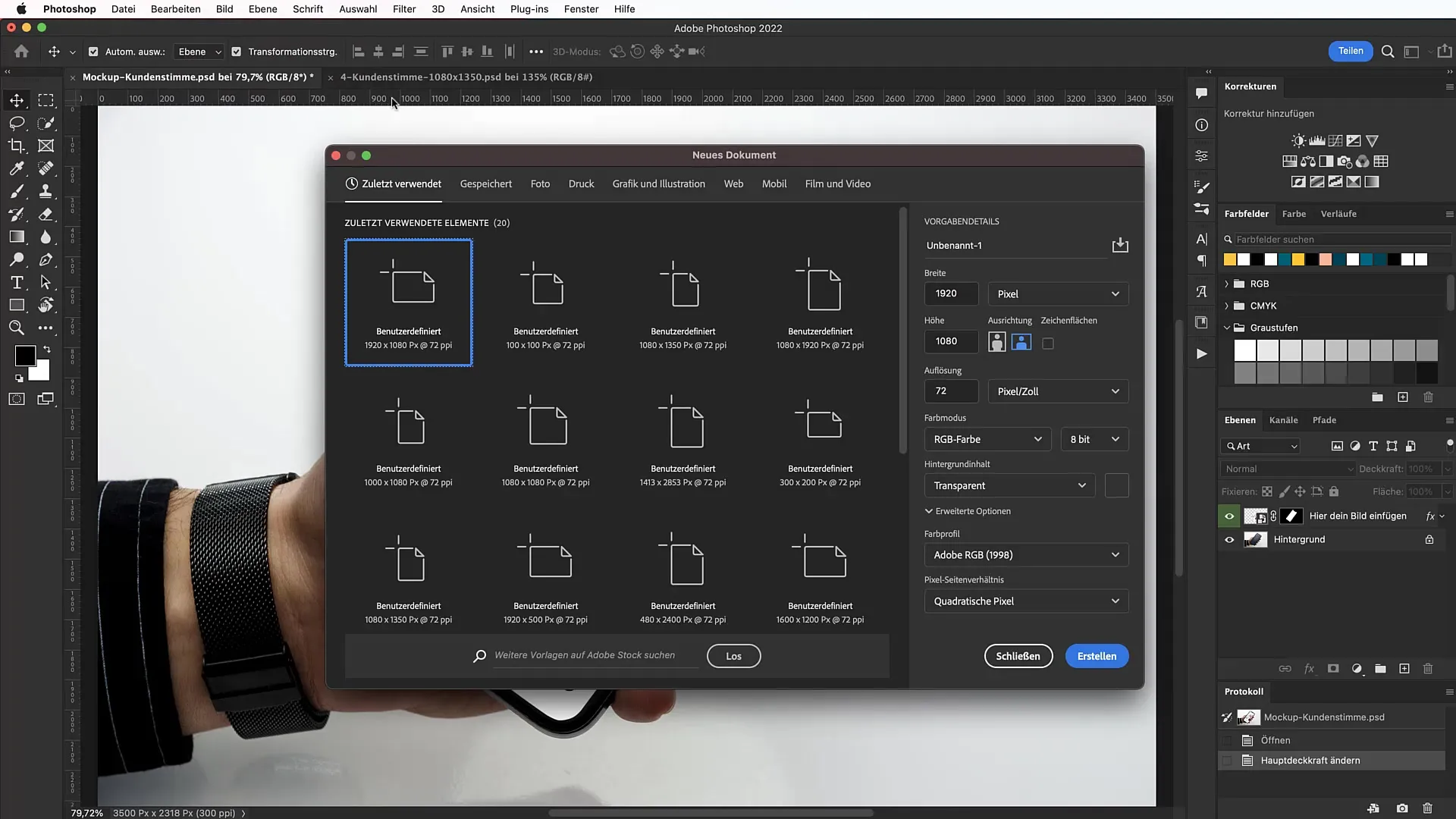
Menetapkan Warna Latar Belakang
Pilih alat Isi Warna Acak dan atur warna isi dengan kode warna #ffd1fd. Ini akan menghasilkan latar belakang berwarna pastel yang menyenangkan. Kunci lapisan tersebut agar tidak secara tidak sengaja diubah.
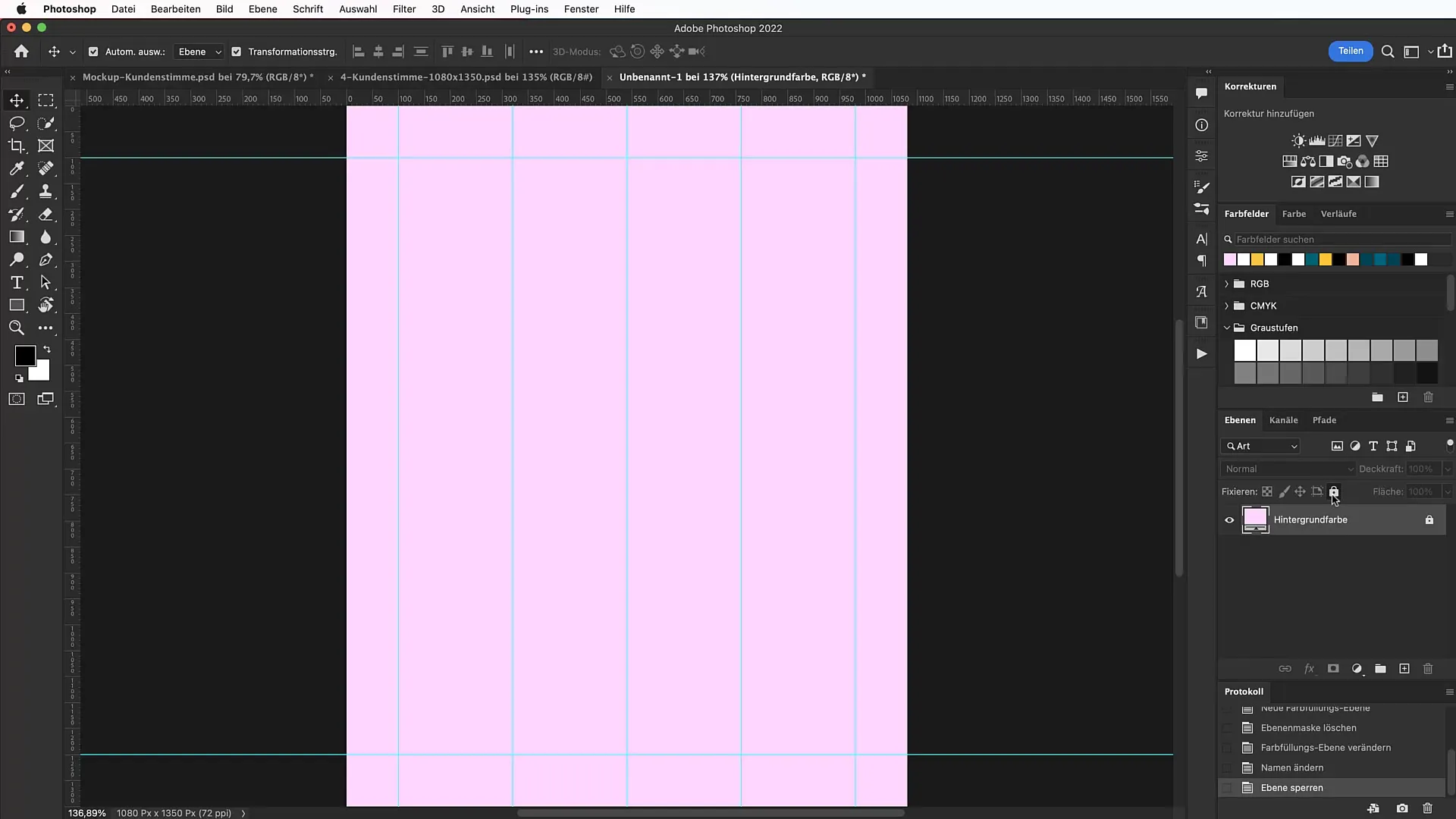
Menambahkan Gambar yang Sesuai
Tarik gambar pilihan Anda - misalnya dari Unsplash - ke area kerja Anda dengan metode Drag-and-Drop. Anda bisa memilih antara gambar pelanggan Anda, orang yang bersorak, atau karyawan yang termotivasi. Perhatikan agar motif tersebut cocok dengan representasi ulasan pelanggan Anda.
Memotong Motif
Gunakan alat Pemilihan Cepat untuk memotong motif tersebut. Pilih Pilih Motif dan sesuaikan pilihan bila perlu dengan kuas. Perhalus tepian dan konfirmasi pemilihan untuk mengisolasi gambar secara sempurna.
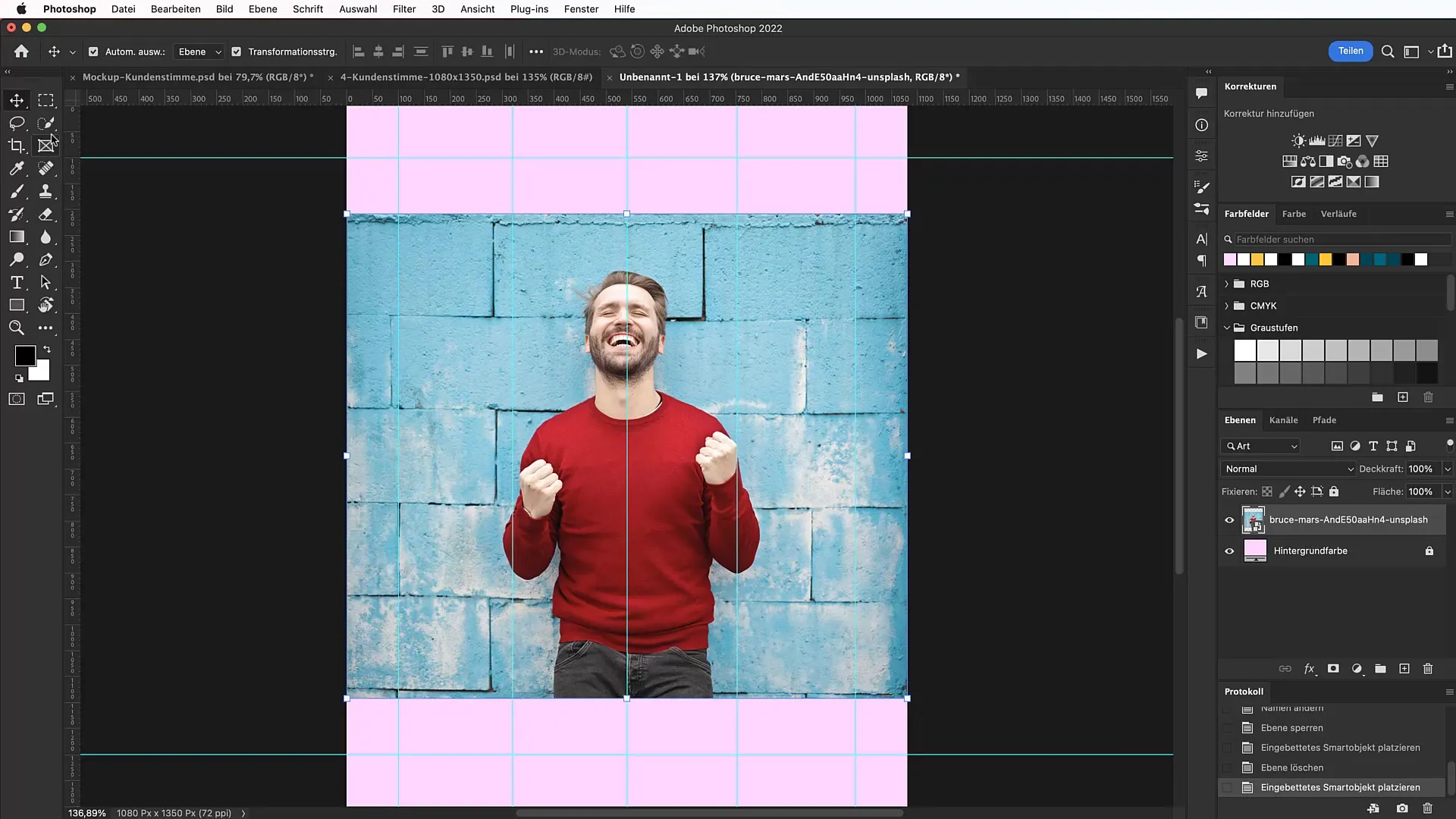
Menempatkan dan Mengubah Ukuran Motif
Dengan alat Pilihan, Anda dapat menempatkan motif pada posisi optimal. Pastikan bahwa ujung hidung motif berada pada ketinggian garis bantu atas. Skalakan gambar dengan menekan Command + T untuk mengaktifkan mode Transformasi.
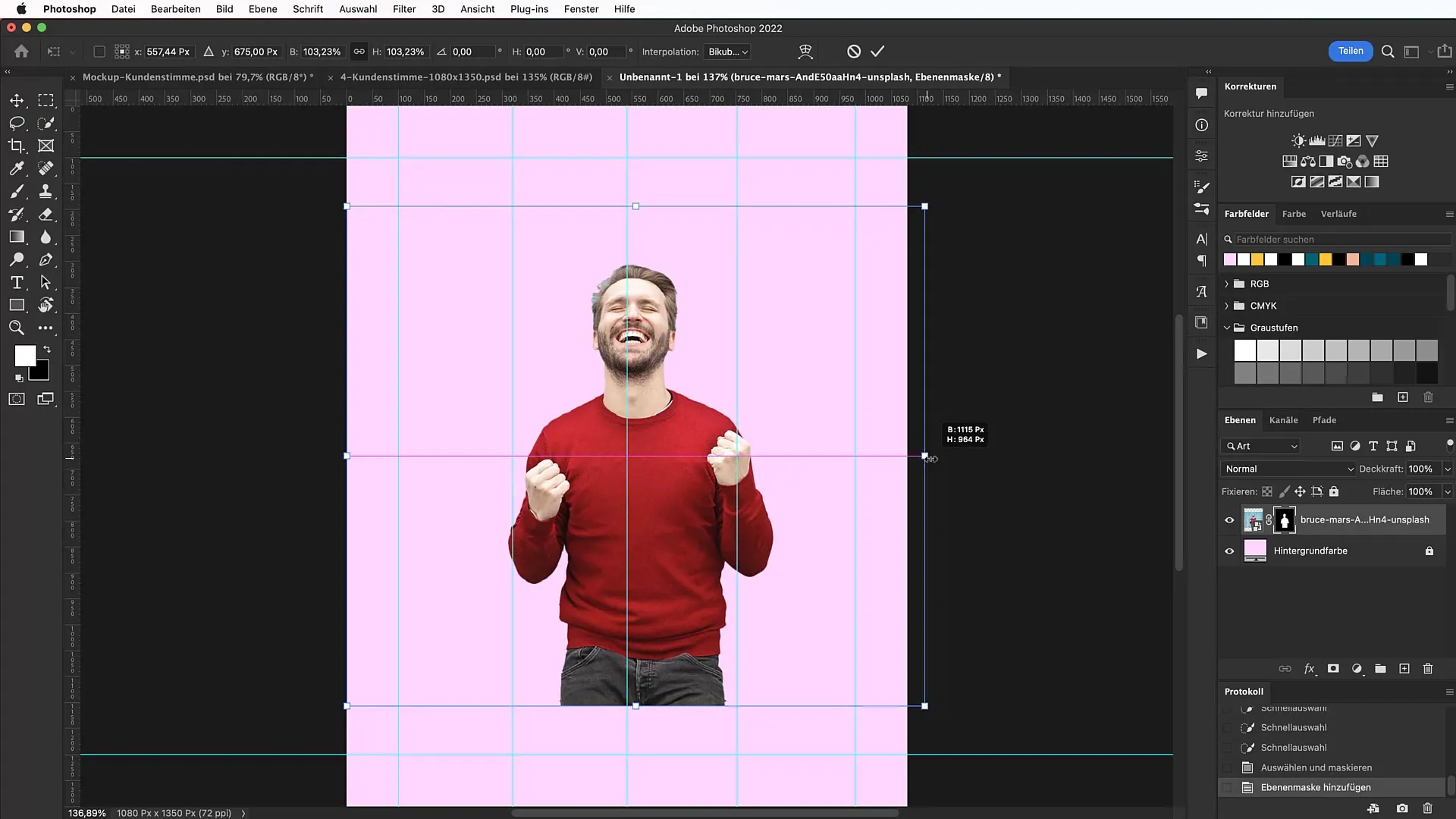
Menambahkan Tumpang Tindih Warna
Tambahkan tumpang tindih warna baru dengan membuat lapisan baru dan menetapkan warna ke #bf677e. Atur mode campuran ke "Warna" agar nilai nada gambar tetap terlihat, namun muncul dalam warna yang Anda pilih sebelumnya.
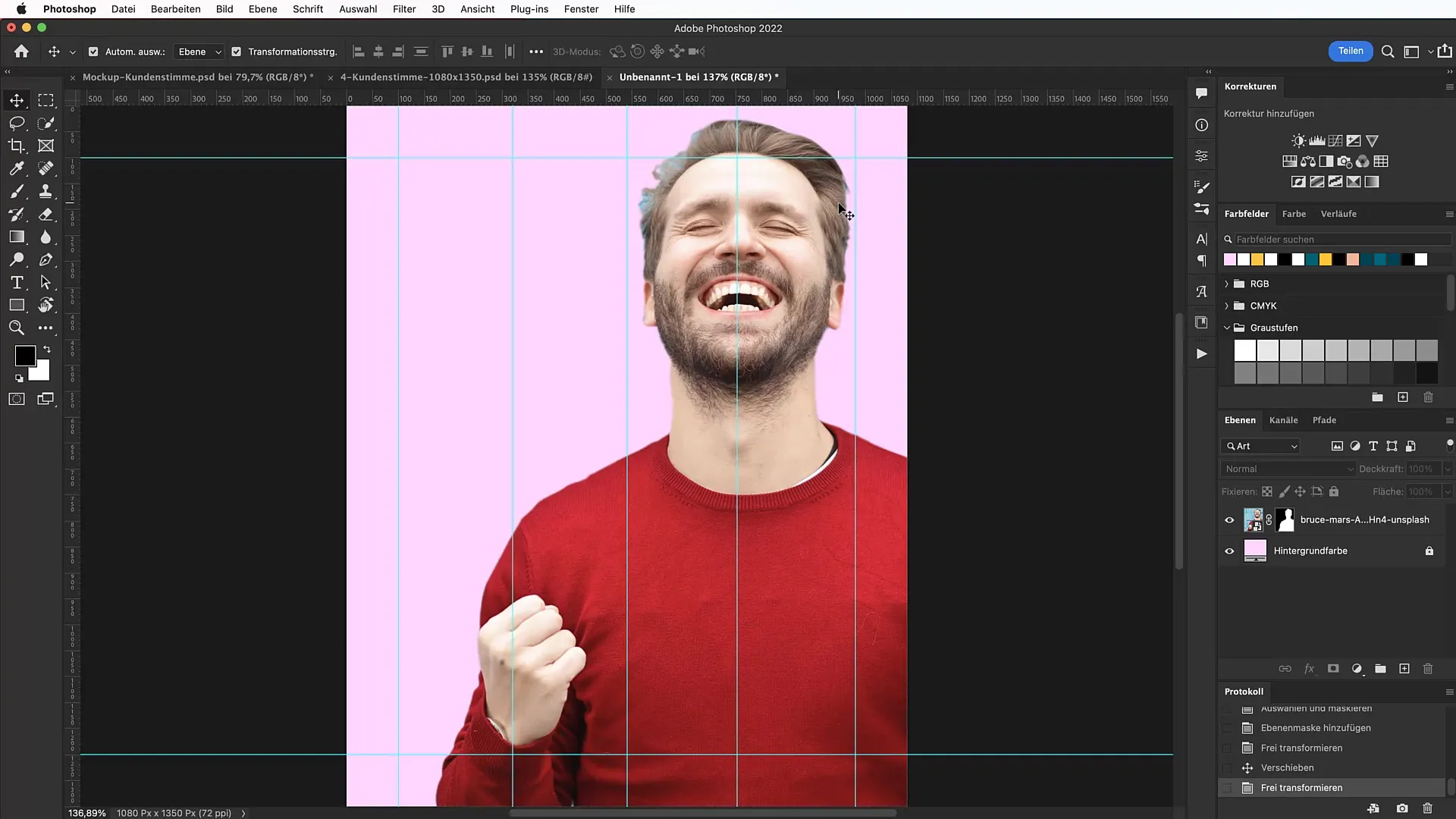
Membuat Kotak untuk Teks
Pilih alat Kotak dan gambar kotak yang menutupi sebagian gambar. Isilah awalnya dengan warna Putih sebagai placeholder. Letakkan kotak tersebut tepat di antara garis bantu.
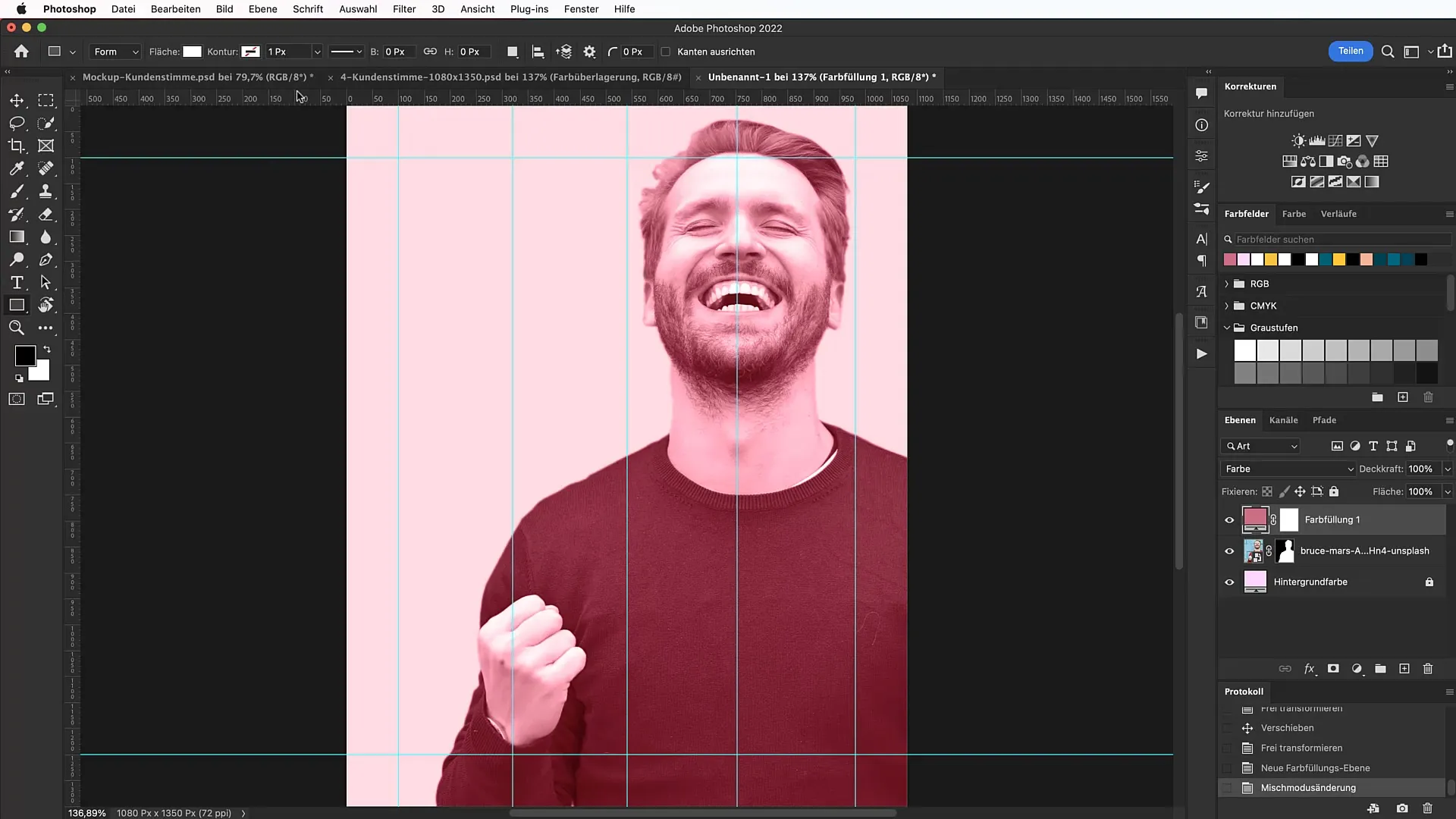
Pilih Alat Teks dan Menulis Ulasan Pelanggan
Gunakan alat Teks untuk bekerja dengan jenis huruf "Acumin Variable Concept". Setel ukuran font ke 9 poin dan jarak antar baris ke 164. Tulis "Ini pendapat dari pelanggan" sebagai entri teks dekoratif.
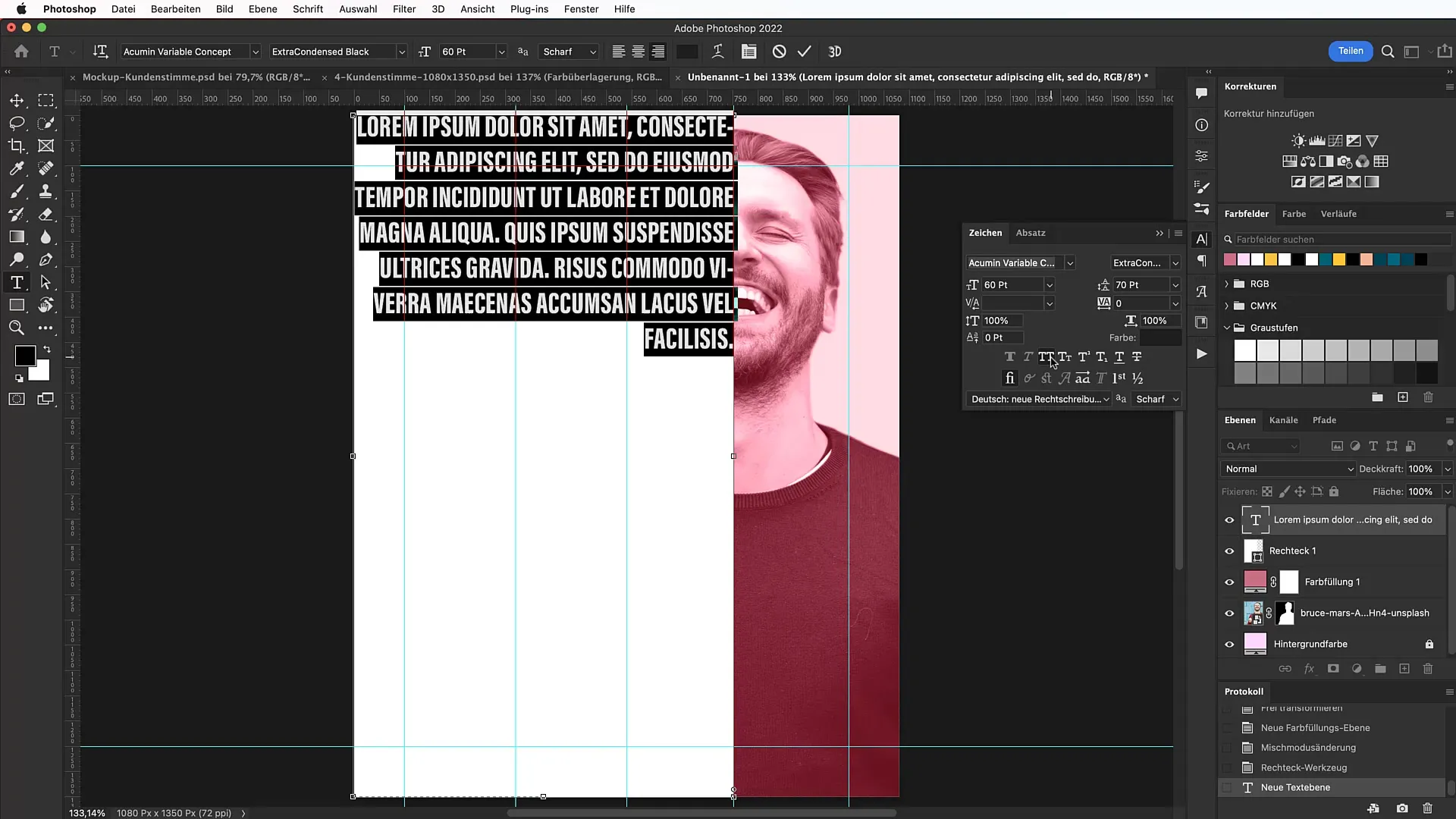
Tambahkan garis bawah dan tanda kutip
Tarik garis hitam di bawah teks dengan menggunakan alat persegi panjang. Atur tinggi menjadi 10 piksel. Tambahkan garis atas dan bawah untuk kejelasan. Gunakan jenis huruf "Minion Pro" untuk memberikan karakter khusus pada kutipan.
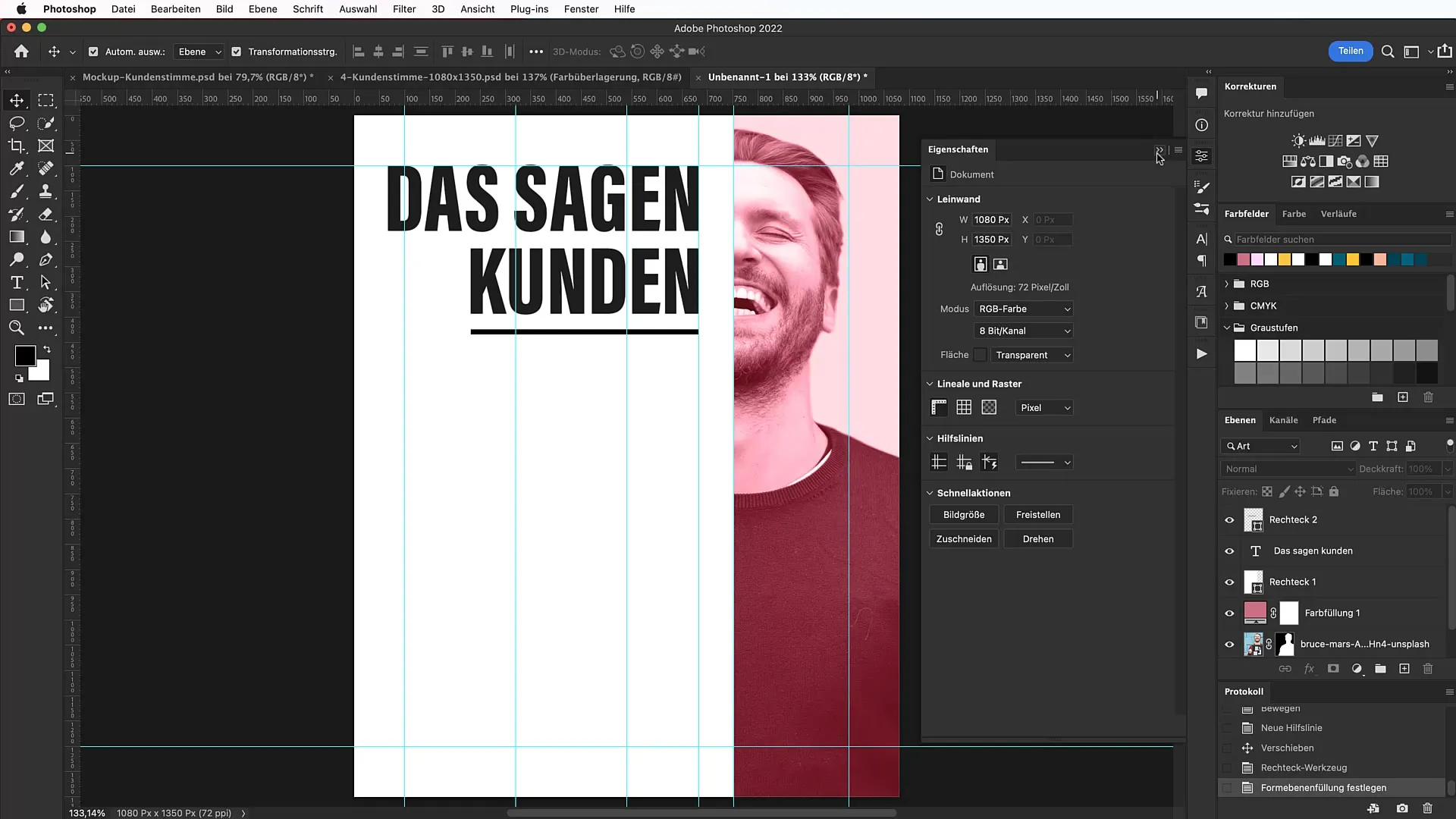
Memformat dan menyesuaikan teks
Tentukan teks ulasan Anda dalam bidang teks tambahan. Pilih font tipografi seperti "American Typewriter" dan sesuaikan ukuran huruf menjadi 60 poin untuk memastikan kejelasan. Tetapkan teks pada spasi baris 70.
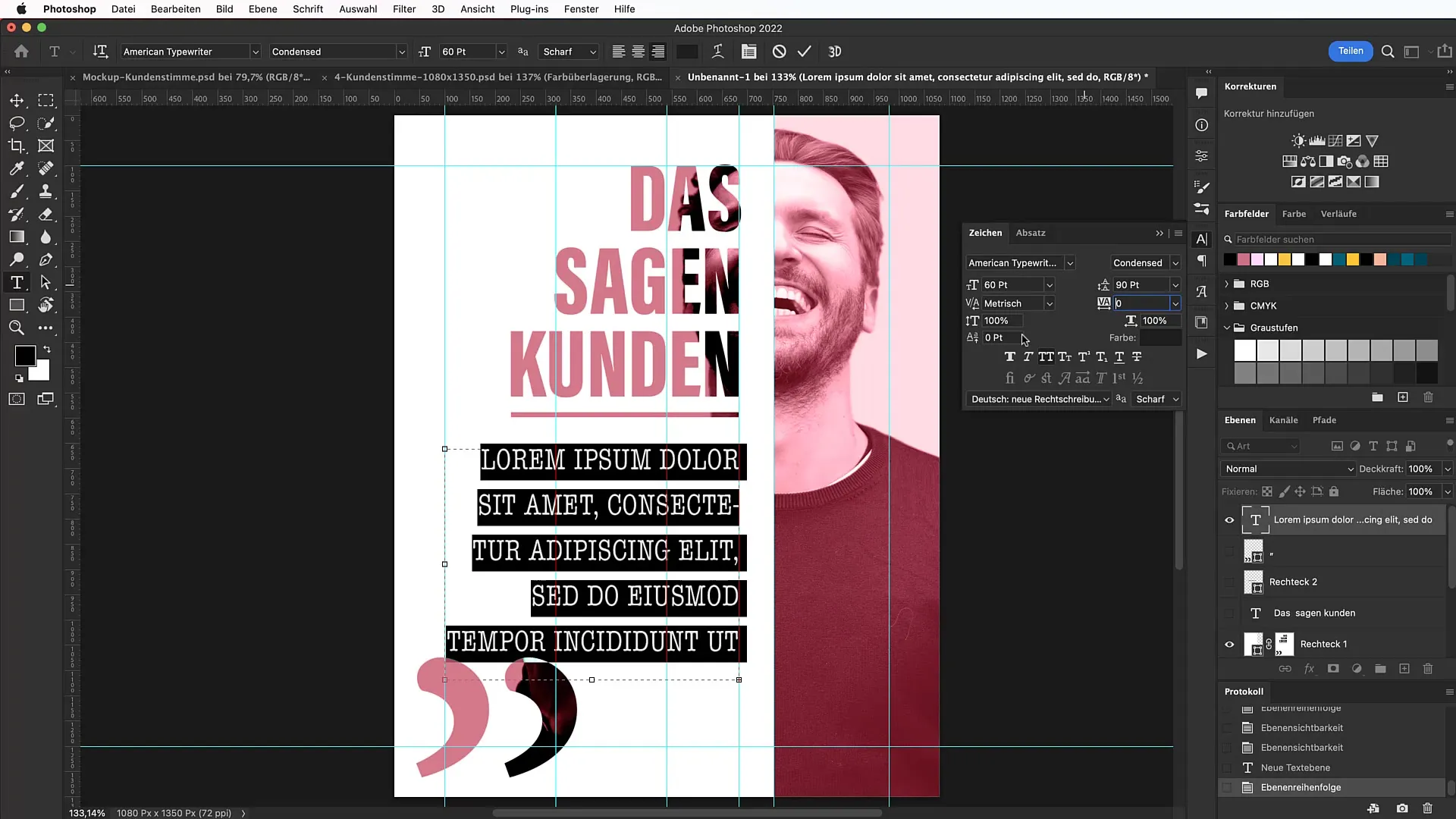
Tambahkan statistik dan baris nama
Letakkan nama penulis ulasan dan fungsinya di bawah kutipan. Pilih ukuran huruf 28 poin. Jika perlu, Anda dapat menduplikasi lapisan untuk meningkatkan nilai pengenalan.
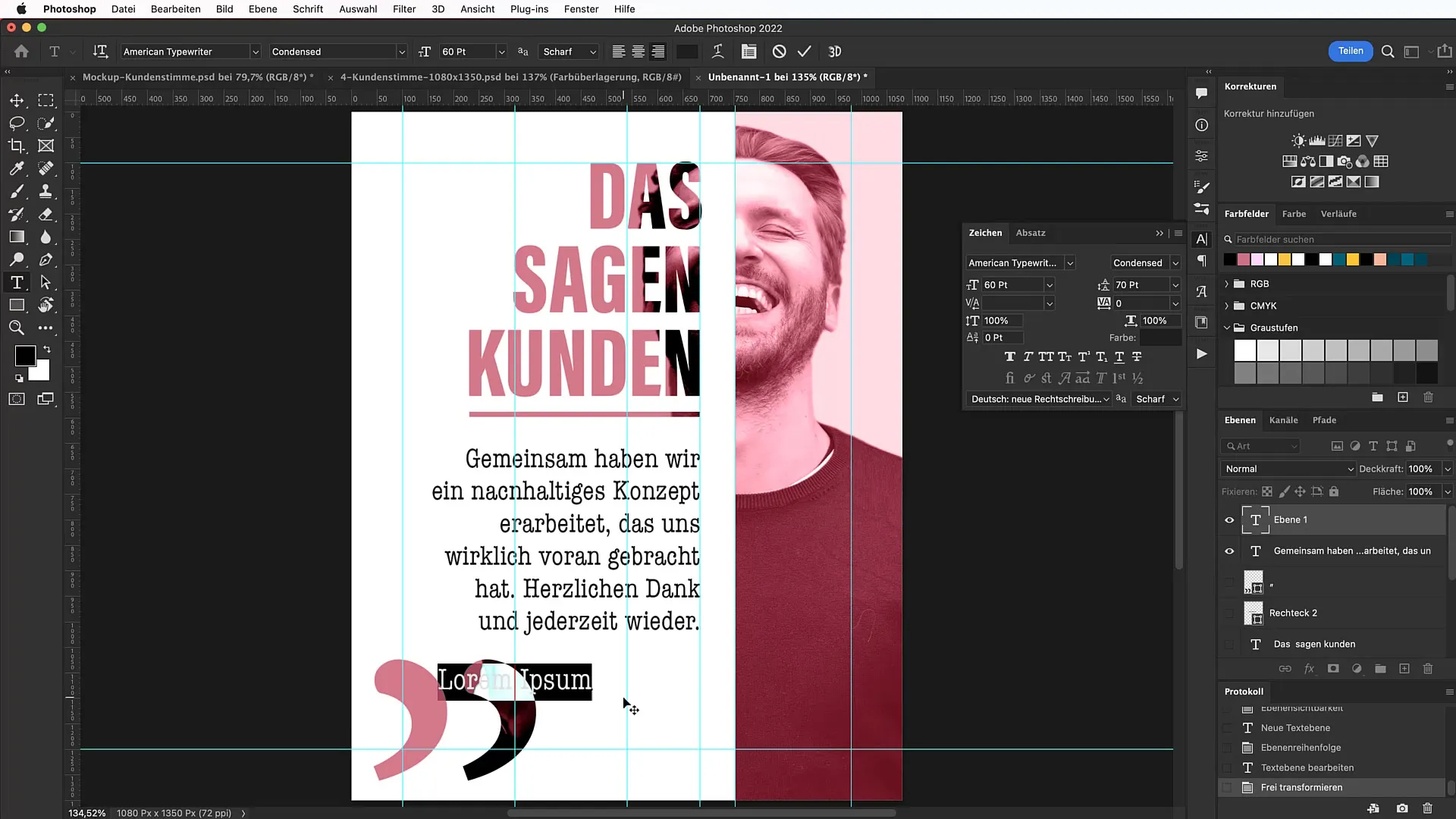
Tambahkan logo
Tarik logo perusahaan Anda ke dalam banner. Tempatkan di bagian kiri atas dan pastikan sejajar dengan panduan dengan baik.
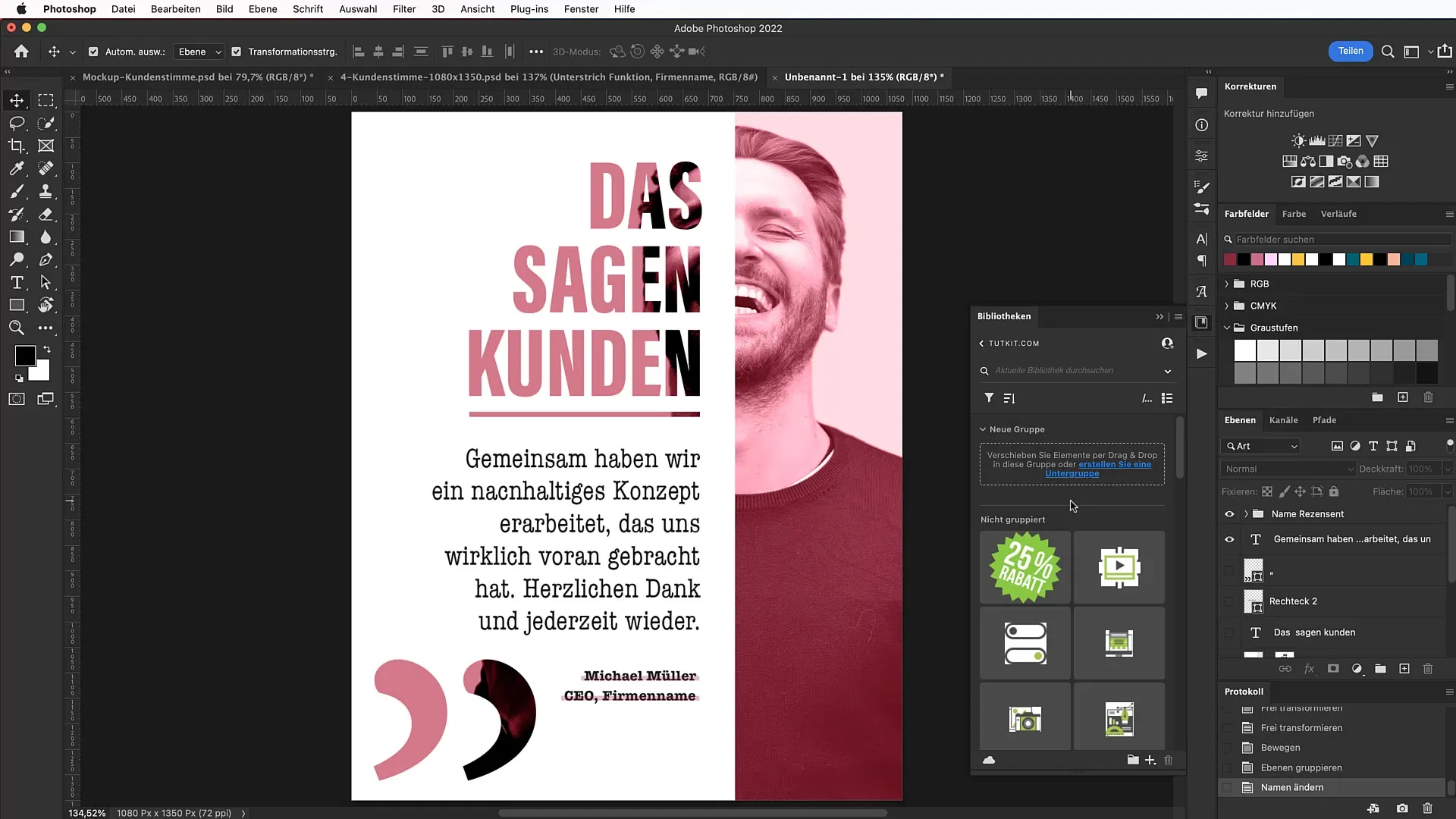
Penyesuaian Feinjustasi Terakhir
Setelah semua elemen berada di tempatnya, berikan kesan terakhir pada desain Anda. Sesuaikan warna atau posisi secara ringan untuk meningkatkan keseimbangan dan estetika.
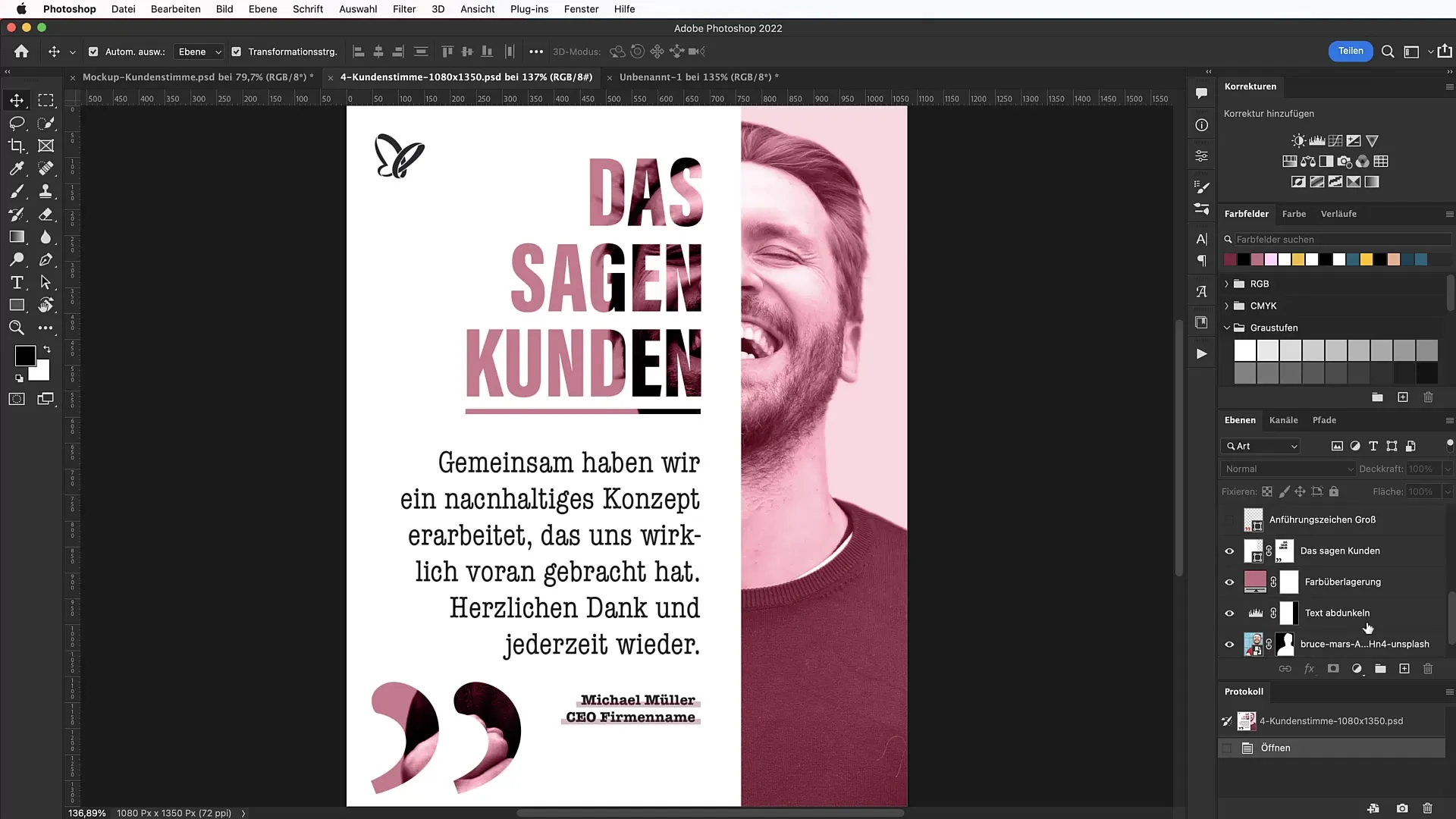
Ringkasan
Membuat banner iklan menarik untuk ulasan pelanggan menjadi proses yang mudah berkat langkah-langkah teruji di Photoshop. Dengan pemilihan warna yang tepat, pengeditan gambar, dan desain teks, Anda dapat menciptakan potongan iklan yang menarik bagi calon pelanggan. Mulailah sekarang untuk menyajikan ulasan pelanggan terbaik Anda dengan cara yang mengesankan!
Pertanyaan Umum
Aplikasi apa yang dibutuhkan untuk panduan ini?Anda memerlukan Adobe Photoshop untuk berhasil menerapkan tutorial ini.
Dapatkah saya menggunakan jenis huruf lainnya?Ya, Anda dapat menggunakan jenis huruf apa pun selama berformat kondensasi dan mudah dibaca.
Bagaimana cara saya menyesuaikan warna banner saya?Buka lapisan warna dan sesuaikan warnanya sesuai dengan branding Anda.


